6 viisi draiverite värskendamiseks Windows 11-s

Kuidas värskendada draivereid Windows 11-s probleemide lahendamiseks ja seadmete ühilduvuse tagamiseks.
Google Chrome'i veebipood on täis lõbusaid laiendusi ja rakendusi. Mõned neist põhinevad lihtsalt automatiseerimisel, kus nad kasutavad juba olemasolevat algskripti, samas kui mõned lisavad teistele rakendustele tõeliselt väärtust.
Zoom on kõige laialdasemalt kasutatavate videokonverentsirakenduste võidujooksus esirinnas, nii et suumi väsimus on nüüdseks termin, mistõttu arvasime, et on sobiv koostada Google Chrome'i parimate suumilaiendite loend.
► Kuidas võidelda loomaaia väsimusega
Pidage meeles, et enamik neist laiendustest töötab ainult Zoomsi veebikliendiga.
Sisu
Suumi salvestiste allalaadija

Halbade ühenduste ajal, kui te ei kuule koosolekul toimuvat, tuleb see Chrome'i laiendus appi. See võimaldab teil Zoomi koosolekuid brauserisse alla laadida ja hilisemaks tutvumiseks võrguühenduseta salvestada. Kui olete kohalikul draivil, saate salvestusi uuesti vaadata ja teada saada, millest jäite ilma.
Laadi alla : Zoom Recordings Downloader
Suum Google Chrome'i jaoks
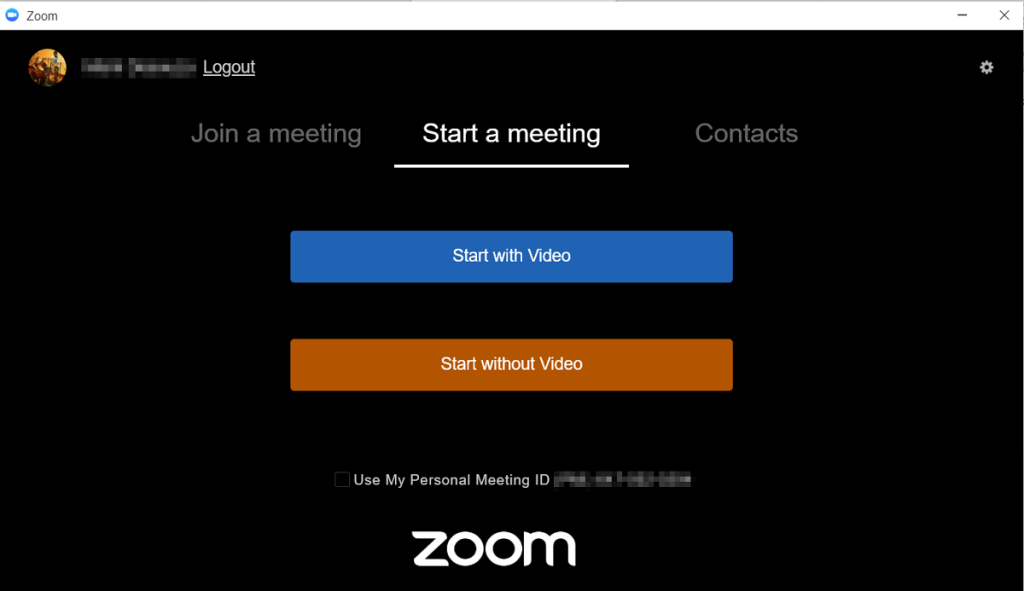
Kui te ei soovi rasket Zoom töölauarakendust alla laadida, on alternatiiv. Sellel kergel Chrome'i rakendusel on piiratud funktsionaalsus, kuid see võimaldab teil teha põhiülesandeid, nagu koosolekutega liitumine ja nende korraldamine. Logige lihtsalt sisse oma Zoomi mandaatidega ja oletegi valmis. Rakendus töötab veebibrauseris ja sellele pääseb juurde Chrome'i rakenduste kaudu.
Laadi alla : Zoom Chrome'i jaoks
Suumi ajakava
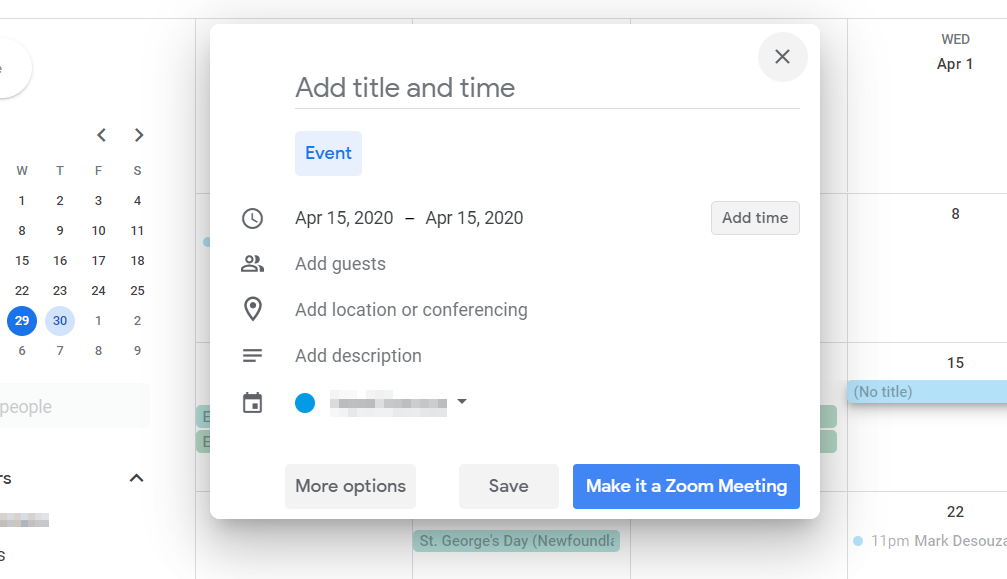
See on ainus saadaolev ametlik Zoomi laiendus. Laienduse installimisel lisab võimalus luua või ajastada Zoom koosolekul otse Google'i kalendri. See on üsna mugav, kui vaatate oma kalendrit, et otsustada, millal koosoleku ajastada. Koosoleku ajastamiseks saate luua sündmuse ja klõpsata nupul „Tee sellest suumikoosolek”.
Laadi alla : Zoom Scheduler
Suumi lähemale
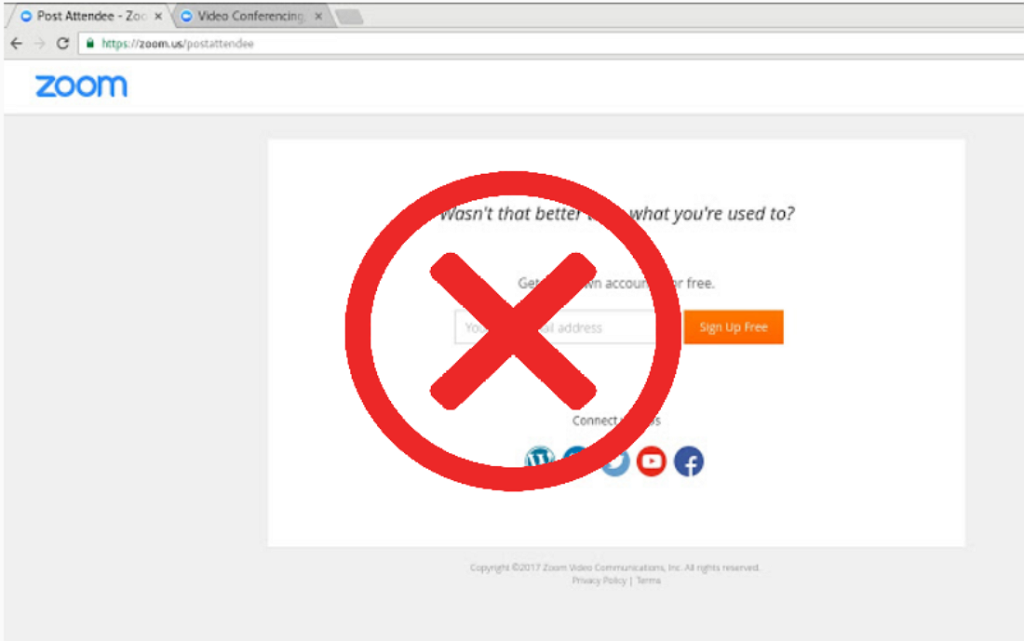
Kui te seda veel ei teadnud, saavad kasutajad helistada otse Zoomi veebiportaalist Zoom.us . Kui kõne on käivitatud, lülitub see aga töölauaagendile, jättes veebilehe endiselt brauserisse. Laiendus 'Zoom Closer' sulgeb automaatselt brauseris rakenduse poolt jäetud tühja akna.
Laadi alla : suumi lähemale
Suumi välja
Samamoodi suunatakse teid esmalt uuele vahelehele, kui klõpsate Zoomi kutselingil. Siin palutakse teil kõne jätkamiseks brauserist lahkuda ja käivitada töölauarakendus Zoom. „Suumi välja” sulgeb need tühjad vahelehed, mis jäävad pärast kõnega liitumist maha. Laiendus ootab 10 sekundit ja seejärel sulgeb vahelehed.
Laadi alla : suumi välja
Zoom Spoofer
Seda väikest Chrome'i laiendust kasutati Zoomi osalejate tähelepanu jälgimise funktsioonist möödahiilimiseks. Funktsioon teavitas võõrustajat, kui osaleja lülitus Zoomi koosoleku ajal rohkem kui 30 sekundiks teisele vahelehele. Zoom spoofer töötab ainult veebipõhises kliendis, kuna kasutajatel on suurem kontroll selle üle, mida Zoom Google Chrome'i kaudu teeb.
Zoom on aga alates 2. aprillist 2020 lõpetanud osalejate tähelepanu jälgimise funktsiooni.
Laadi alla : Zoom Spoofer
Zoom.us Kuva alati
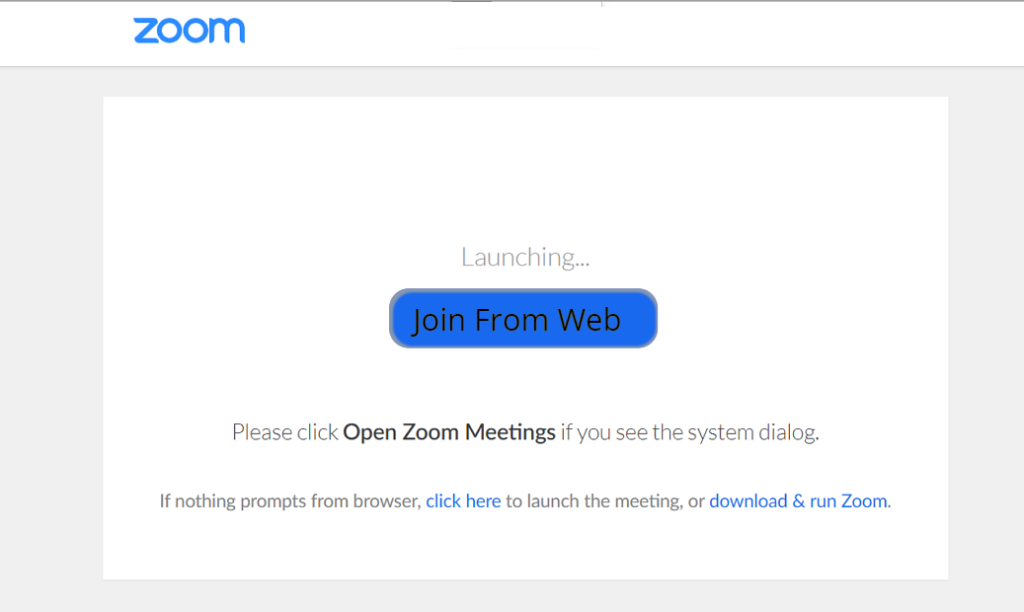
Zoom üritab agressiivselt suunata kasutajaid oma rakendust alla laadima, kui nad üritavad veebikliendist koosolekuga liituda või koosolekut korraldada. See pole mitte ainult tüütu, vaid ka ajaraiskamine; nagu tahaksite alla laadida kliendi, mis teil niikuinii oleks. See Chrome'i laiendus lisab nupu „Liitu veebist”, mis sunnib brauserit ise koosoleku avama, selle asemel, et rakendusse ümber suunata.
Laadi alla : Zoom.us Näita alati
Suumi eneseabikeskus
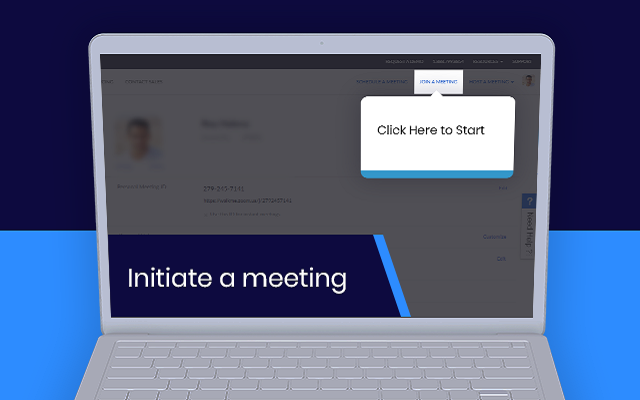
See virtuaalne abimees on täis juhiseid ja eneseabivideoid. See on suunatud piiratud tehnoloogiliste teadmistega kasutajatele, kes saaksid abikäest kasu. Laiendusel on juurdepääs veebisaidile Zoom.us ja see jälgib, millistel lehtedel te viibite. Olenevalt sellest, millisel lehel te olete, avab assistent asjakohased abiteemad. Selle laienduse toiteallikaks on Walkme.com.
Laadi alla : Zoomi eneseabikeskus
Need laiendused lisavad meie suhtlusele Zoomiga veidi lihtsust. Loodame, et neid tuleb veel palju. Kas proovisite mõnda neist Chrome'i laiendustest? Mida sa neist arvasid? Andke meile allolevates kommentaarides teada .
Kuidas värskendada draivereid Windows 11-s probleemide lahendamiseks ja seadmete ühilduvuse tagamiseks.
Uuri, kuidas tuua tagasi "Minu arvuti" ikoon Windows 11-s ja avada see lihtsalt, et pääseda oma failidele ja seadetele.
Avasta, kuidas muuta teie Windows 11 taustapilti kiirelt ja lihtsalt, kasutades erinevaid meetodeid, sealhulgas töölaualt ja failiuurijast.
Microsoft Teams pakub teile võimalust mugavalt oma diivanilt korraga hallata ja mitme meeskonnaga koostööd teha. See võimaldab teil suuri projekte hõlpsalt eemalt hallata, kui…
Microsoft Teams on üks laialdaselt kasutatavaid koostöötööriistu, millel on üle 20 miljoni igapäevase aktiivse kasutaja. Teenus pakub selliseid funktsioone nagu kiirsõnumid, video- ja helikonverentsid, failivahetus…
Kui Windows Search kasutab erakordselt suuri protsessori- või kettaressursse, saate Windows 11-s kasutada järgmisi tõrkeotsingu meetodeid. Probleemi lahendamise meetodid hõlmavad lihtsamaid meetodeid...
Uus rakendus Photos Windows 11 jaoks on olnud enamasti teretulnud. Kaasas on uuendatud kasutajaliides, uus videoredaktor koos tohutu efektide teegiga, uus impordi kasutajaliides ja integratsioon…
20. veebruar 2021: Google on nüüd blokeerinud kõik Meeti laiendused, mis aitasid ruudustikuvaadet, sealhulgas allpool mainitud. Need laiendused enam ei tööta ja ainus alternatiiv näib olevat…
Veebikoosolekud olid edenemise ja õppimise varjupaik, kuid peagi pommitasid neid anonüümsed kasutajad, et protsessi häirida ja nalja teha. Seda nimetati "zoompommitamiseks". Kui…
Google on väsimatult töötanud selle nimel, et lisada Google Meetile uusi funktsioone, et muuta see lõppkasutajate jaoks turvalisemaks. Uusim versioon toob kaasa uue funktsiooni, mis blokeerib automaatselt anon…
Suumi kaunistamise funktsioon on üks selle esiletõstetud funktsioone, millele mõned teised populaarsed videokonverentsiteenused ikka veel ei vasta. Kui lubate selle, ei saa te kiiresti…
Microsoft on lõpuks välja andnud esimese siseringi eelvaate versiooni Windows 11 jaoks. Sellele järgule pääsemine on Windows 10-st üsna lihtne. Logige lihtsalt Windows Inside'is sisse oma Microsofti kontoga...
Virtuaalsete koosolekute ja videokonverentsirakenduste valdkonnas ei saa eitada, et Google Meet paistab kindlasti silma. See pidevalt arenev videokõnede rakendus ei hoia end tagasi selle osas, mis sellel on…
Microsoft Teams pakub teile vestluste kohandamiseks palju funktsioone. Saate isegi vestlusi kellegi eest peita, kui te ei ole enam temaga ühenduses või kui ta pole enam teie meeskonna liige. Jälgi o…
Suumist on saanud tänapäeval kõige populaarsem videokonverentsiteenus. Alates pandeemia algusest on ettevõtte kasutajate arv hüppeliselt kasvanud. Et olla kursis kasvava arvuga…
Üks ekraan, mida Windowsi kasutajad kollektiivselt kardavad, on surma sinine ekraan. BSOD on olnud kasutusel juba aastakümneid, aastate jooksul väga vähe muutunud, kuid siiski piisavalt võimas, et…
Google Meet kogub veojõudu, kuna see lisab pidevalt värskendusi, et proovida võistelda päeva suurte videokonverentsirakendustega. Oma uusima värskendusega mahutab Google Meet nüüd kuni 250 kasutuskorda…
Kodutöö ja videokonverentside ajal on Zoom jõudnud tippu, pakkudes kasutajatele videokoosolekute jaoks tohutul hulgal kohandamisvõimalusi. Üks võimalus, mis aitab rakendusel…
Tänu sügavale integratsioonile Microsoft Office 365-ga on Microsoft Teamsist saanud miljonite inimeste jaoks üle maailma populaarne videokõnede lahendus. Vaatamata sellele, et see pole kõige kasutajasõbralikum…
Microsoft Teams on kõikehõlmav tööriist, mis on oma meeskonna koostööfunktsioonide tõttu viimasel ajal üsna populaarne. Teenus võimaldab luua oma organisatsiooni jaoks konkreetseid meeskondi, kutsuda…
Kui otsite, kuidas luua Facebookis küsitlust, et saada inimeste arvamust, siis meilt leiate kõik lahendused alates sündmustest, messengerist kuni looni; saate Facebookis küsitluse luua.
Kas soovite aegunud pääsmeid kustutada ja Apple Walleti korda teha? Järgige selles artiklis, kuidas Apple Walletist üksusi eemaldada.
Olenemata sellest, kas olete täiskasvanud või noor, võite proovida neid värvimisrakendusi, et vallandada oma loovus ja rahustada meelt.
See õpetus näitab, kuidas lahendada probleem, kuna Apple iPhone'i või iPadi seade kuvab vales asukohas.
Vaadake, kuidas saate režiimi Mitte segada iPadis lubada ja hallata, et saaksite keskenduda sellele, mida tuleb teha. Siin on juhised, mida järgida.
Vaadake erinevaid viise, kuidas saate oma iPadi klaviatuuri suuremaks muuta ilma kolmanda osapoole rakenduseta. Vaadake ka, kuidas klaviatuur rakendusega muutub.
Kas seisate silmitsi sellega, et iTunes ei tuvasta oma Windows 11 arvutis iPhone'i või iPadi viga? Proovige neid tõestatud meetodeid probleemi koheseks lahendamiseks!
Kas tunnete, et teie iPad ei anna tööd kiiresti? Kas te ei saa uusimale iPadOS-ile üle minna? Siit leiate märgid, mis näitavad, et peate iPadi uuendama!
Kas otsite juhiseid, kuidas Excelis automaatset salvestamist sisse lülitada? Lugege seda juhendit automaatse salvestamise sisselülitamise kohta Excelis Macis, Windows 11-s ja iPadis.
Vaadake, kuidas saate Microsoft Edge'i paroole kontrolli all hoida ja takistada brauserit tulevasi paroole salvestamast.

























